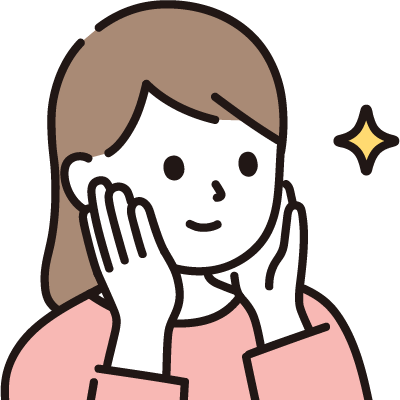
コスプレ撮影用にゴドックスのTT600ストロボを買ってみたんだけど使い方がよくわからない!ひとまずワイヤレスで光ればいいから使い方を教えて欲しい!
GodoxTT600ストロボでワイヤレスライティング
今回はそんな悩みを解決します!
ストロボのワイヤレス発光のやり方が分かれば、自分のイメージした作品を撮影できるようになったり、臨機応変に対応できるようになります!
今回の記事を参考に、ゴドックスの人気ストロボ「TT600」の基本的なワイヤレス発光のやり方を理解しましょう!

本記事の内容
- TT600の使い方
- Xproの使い方
- 撮影の手順
- 撮影する時の注意点
本記事で使用する機材
Godox TT600
Godox(ゴドックス)が出しているコスパ抜群のストロボで、本サイトで掲載している写真のほとんどはこのストロボを使って撮影しています!
ラジオスレーブ X pro
ワイヤレス発光に必須の送信機で、カメラの頭に取り付けて使用します。まだ持っていない人は必ず手に入れておきましょう!
今回紹介するのはX proですが、Godoxの他製品は発売順に「X1T、X2T、X pro、X proⅡ、X3」があります。
X proはストロボを4グループ同時に操作できる点に加え、液晶画面も見やすいです。コスパもいいので、どれを買うか迷ったらX pro即決で後悔しないはず。
※送信機はカメラメーカーごとに販売されているので、対応する型番をしっかり確認しましょう。
型番の確認方法は末尾を確認する
- X1T-N:ニコン用
- X2T-C:キヤノン用
- Xpro-F:富士フイルム用
【基本】Godox TT600の使い方
Godoxの人気ストロボ「TT600」の基本的な使い方を解説していきます!
パワー(光量)の変え方

電源を入れたら基本的には上のような画面になっているはず!パワーの変え方は簡単で、SETボタン周辺のダイヤルを回すだけ。
左にめいいっぱい回すと「(OF)オフ」になり、そこから右に回すと光量が強くなっていきます!
照射角(ZOOM)の変え方
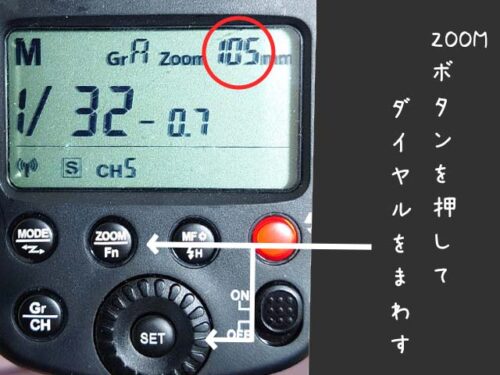
ストロボが照らされる範囲をコントロールできます。やり方はZOOMボタンを押して、先ほどと同じようにダイヤルを回すだけ!20mm~200mmで変更できて、数値が小さいほど広範囲に光が発光します。ズームレンズと同じイメージですね!
設定が終わったらSETボタンで確定すれば完了。
※アンブレラやソフトボックスといったディフューザーを使用する場合、基本的には広角側(20mm)にしておきましよう。
ハイスピードシンクロの設定

MFボタンを長押しすると、画面に「H」マークがつきます。これだけで設定は完了です!
※ハイスピードシンクロ撮影の有無に関わらず、最初から両方で設定しておきましょう。いざという時に便利です!
【ワイヤレス設定】Godox TT600の使い方
「TT600」をワイヤレス発光するための使い方を解説していきます!
スレーブ発光モード(ワイヤレス化)の設定

MODEボタンを長押しして電波マークを点滅させます。点滅している状態でダイヤルを回し、「S」マークが表示されたらOK!
グループ設定

Grボタンを押すごとにA~Eまで好きなグループに設定することができます。ひとまず「A」にしておきましょう!
CH設定

先ほどのGrボタンを長押しして、ダイヤルを回せば1~32の範囲で変更できます。好きなものでいいですが、こちらもひとまず「5」にしておきましょう!
X pro ラジオスレーブ(送信機)の使い方
ここまでできたら「TT600」の超基本的な使い方は大丈夫です!次はラジオスレーブ「X pro」の使い方を解説していきます!
※カメラメーカーごとに販売されているので型番をしっかり確認しましょう。
モード切り替え

電源を入れてMODEボタンを押し、上のような画面に切り替えられていればOK!
※ちなみに、Multiとはマルチ発光モードですが、こちらの説明は今回割愛します!
グループ設定

ここではどのストロボを使うかを設定します。冒頭ではTT600を「A」グループに設定しているので、左の「A」に対応する位置のボタンを押したらMODEボタンを押します。
押すたびに「TTL・M・–」と変わっていくはずなので、「M」にすればOK!
CH設定

MODEの上にあるボタンを長押しすると、画面左上の「CH」をダイヤルで変更できるようになります。
先ほどTT600を「5」に設定したので、こちらも「5」に設定しましょう!
パワー(光量)の変え方

変えたいグループを暗転(左側のボタンもしくはSETボタンを押す)させた状態で、SETボタン周辺のダイヤルを回すと、ワイヤレスでストロボの光量をコントロールすることができます!
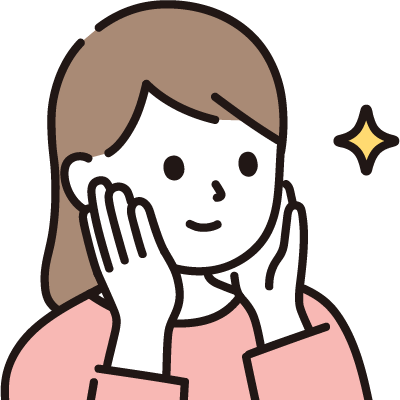
B~Cとストロボの台数が増えてもその都度個別に調整できるわけですね。
ちなみに、SETボタン右にある虫眼鏡ボタンを押すと「拡大表示」にすることができます。

ハイスピードシンクロの設定
SYNCボタンを押すと画面上に「H」アイコンが表示されます。それだけでOKです!
※ハイスピードシンクロ撮影の有無に関わらず、最初から両方で設定しておきましょう。いざという時に便利です!
【ワイヤレス発光】具体的な使用イメージ

以上で基本的な設定は完了です!
具体的な使用イメージのおさらいはこんな感じ。
- TT600とXproの電源を入れる
- TT600がスレーブになっていることを確認
- TT600とXproのグループとCHを同じにする
- Xpro側でストロボパワーを調整
- TT600の照射角zoomを24mmにする(推奨)
- カメラのシャッターを切って発光確認
- 撮影開始
細かい話をしたらまだ設定できることはありますが、最初のうちはこのくらいの扱いがしっかりできていれば全く問題ありません!
撮影してみてストロボが弱ければパワーを上げる。
ストロボの設置場所や高さを変えてみる。
といった具合に撮影を進めてみましょう!
また、本サイトに掲載している写真はこの記事で説明したこと以外使っていないので、充分撮影できます!

撮影協力:もぐさん
twitter@mgmgcos
もぐさんインタビュー記事
【重要】撮影する時の注意点
撮影の際に注意する点は、他のカメラさんで同じ機材を使っている人がいるときに混線してしまう可能性があることです。
そういった場合にはCHとグループの設定を変えて対策しましょう!
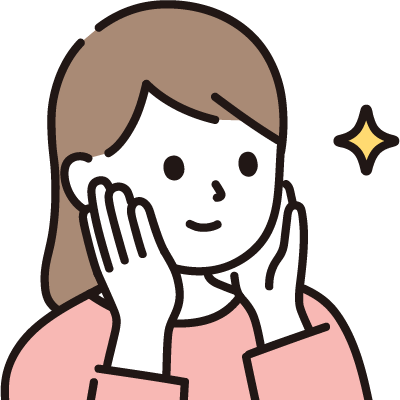
CHとグループ変更方法はスムーズに行えるようにしておく必要がありますね!
まとめ
今回はGodoxの人気ストロボ「TT600」とラジオスレーブ「Xpro」を使ってワイヤレス撮影する方法を紹介しました!
どこを押したらどうなるかをしっかり頭に入れておけば難しくないので、この機会に是非練習してみましょう!
また、ワイヤレス撮影のおすすめ機材を知りたい人は下の記事もご覧ください!






コメント